Цветовая градация: Как работать с градацией цвета для кинематографического эффекта в фотографии
24.07.2023 


 Разное
Разное
Как работать с градацией цвета для кинематографического эффекта в фотографии
Цвета в фотографии помогают добиться желаемого эффекта. По этой причине многие фотографы применяют к своим снимкам цветовую градацию. Хотя эта техника в основном ассоциируется с видео, она также может быть использована и для создания кинематографического эффекта в фото. Как же это сделать?
Цветовая градация — это процесс, который фотографы используют для изменения визуального тона изображения. Проще говоря, она применяется для управления цветами видео или фотографии. После градации цвета эстетика изображения полностью изменится.
Многие люди, в том числе фотографы, часто ошибочно путают цветовую градацию и коррекцию цвета — эти два понятия отличаются во многих отношениях. Как правило, коррекция цвета — это просто исправление нескольких аспектов изображения, чтобы сделать его более привлекательным. Наиболее распространенные исправления включают в себя настройки баланса белого, контрастности, экспозиции, подсвеченных областей и шума. В случае градации цвета процесс включает в себя корректировки кривых, оттенка и/или насыщенности, заливки сплошным цветом и уровней.
В случае градации цвета процесс включает в себя корректировки кривых, оттенка и/или насыщенности, заливки сплошным цветом и уровней.
Советы по цветовой градации изображения
Если вы хотите, чтобы ваши фотографии выглядели отчетливо, должны овладеть техникой цветовой градации. Не просто знакомьтесь — изучайте и осваивайте ее. Изменение или сдвиг цвета даст желаемый эффект. Аналогично, за счет цветовой градации ваша зрительская аудитория сможет лучше интерпретировать изображение, понять настроение.
Цветовая градация в Lightroom и Photoshop
Если вы впервые занимаетесь цветовой градацией, то обнаружите, что есть разные способы провести ее. Вы можете использовать программы Adobe (Lightroom или Photoshop) или использовать любое стороннее программное обеспечение.
Совет № 1
Используйте базовую панель редактора и подкорректируйте баланс белого (температуру и оттенок), экспозицию, контрастность, тени, блики, белые и черные цвета вашей фотографии. Изменение баланса белого сделает фотографию прохладнее или, наоборот, теплее. Вы должны решить, какой эффект вы хотите получить, прежде чем работать над этим.
Изменение баланса белого сделает фотографию прохладнее или, наоборот, теплее. Вы должны решить, какой эффект вы хотите получить, прежде чем работать над этим.
Вы также можете использовать инструмент «Раздельное тонирование» (Split Toning). Найдите цвет тени, который отличается от светлых областей в изображении. Например, цвет тени может быть светло-голубым, в то время как цвет светлой области будет кремовым, желто-коричневым или каким-либо близким к бежевому цвету. Отрегулируйте эффект, работая над балансом и насыщенностью.
Совет № 2
Вот что вы можете сделать в Photoshop, чтобы создать естественный или теплый эффект, близкий к тону кожи.
- Отрегулируйте оттенок / насыщенность (hue / saturation), переместив ползунок влево, примерно до -15. Это внесет определенный драматизм в фотографию.
- Работайте с уровнями, сбивая синий канал. Убедитесь, что значение на вашем нижнем черном ползунке находится в крайнем правом положении. Если вы видите синие оттенки в теневых областях фотографии, то вы делаете все правильно.
 Чтобы завершить этот шаг, отведите белый ползунок влево, чтобы сделать более теплыми светлые области.
Чтобы завершить этот шаг, отведите белый ползунок влево, чтобы сделать более теплыми светлые области. - Далее в списке находится корректирующий слой кривых. Работайте над красным, зеленым и синим каналом. Для красного канала светлые области должны быть подтянуты. На зеленом они, наоборот, должны быть сброшены. Если вы хотите получить контраст, поднимите блики, опуская при этом тени. Спустите и снова сбросьте значение синего канала и повторите то, что вы сделали для светлых участков и теней (соответственно поднимите и опустите).
- Наконец, работа над заливкой сплошным цветом. Используйте что-то близкое к золотому или коричневому оттенку, но убедитесь, что выходит не слишком темно. Выберите что-то близкое к естественному цвету. Ваш режим смешивания должен быть установлен на жесткий свет (Hard Light), а непрозрачность около 8%.
Совет № 3
При съемке в помещении не меняйте задний план. Это следует делать только при съемке на улице, где есть деревья, растения и другие подобные объекты, которые можно привести в более привлекательный вид с помощью настроек.
Совет № 4
Работая с насыщенностью (в Lightroom и Photoshop), найдите время, чтобы поэкспериментировать с внешним видом объекта, особенно если вы работаете над кожей человека. Она может работать практически для любого цвета, просто убедитесь, что насыщенность не слишком велика или мало для вашего изображения. Запомните как вы устанавливаете канал RGB.
Совет № 5
Чтобы создать кинематографический эффект, первое, что вам нужно сделать, это выбрать правильный объект, с оглядкой на настроение, которое намереваетесь создать. Кроме того, вам нужно выбрать место съемки, которое позволяет экспериментировать с малой глубиной резкости.
Если, например, вы выбрали снимок, на котором маленькая девочка сидит у озера ранним вечером, изображение может быть в нейтральных тонах. Кроме того, контраст уже может быть довольно низким, что обычно является частью кинематографического эффекта. В любом случае, вам нужно добавить немного синих оттенков, чтобы сделать кадр более драматичным.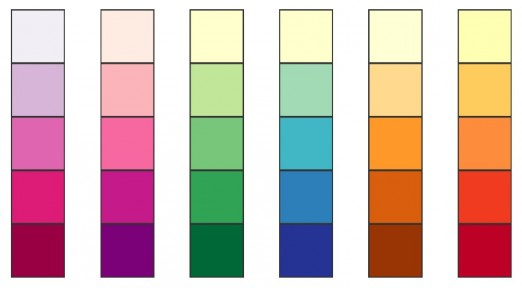
В Lightroom откройте модуль Разработка (Develop) и передвигайте ползунок Черные (Blacks) влево. Продолжайте это делать, пока не увидите небольшой гистограмму. Обратите внимание, что ваше изображение теперь имеет тень.
Далее работаем над контрастом. Используя Тоновую кривую (Tone Curve), отрегулируйте контрастность изображения. Управляйте бликами кривой, опуская их верхний правый конец. После этого поднимите Темные оттенки (Darks) на ступеньку выше. Это поможет вам немного сгладить контраст. Используйте баланс белого (цветовую температуру), чтобы создать первый синий вид. Убедитесь, что вы не выходите за рамки 5400К.
После начальных синих оттенков, вам нужно добавить их с помощью раздельного тонирования (Split Toning). Вы можете найти его в Тоновой кривой и HSL(Hue/Saturation/Lightness – Оттенок/Насыщенность/Освещение). Увеличьте насыщенность подсвеченных областей до 50%, а затем отрегулируйте оттенок, чтобы получить желаемый синий. Как только вы будете удовлетворены им, отрегулируйте насыщенность, чтобы получить естественное изображение.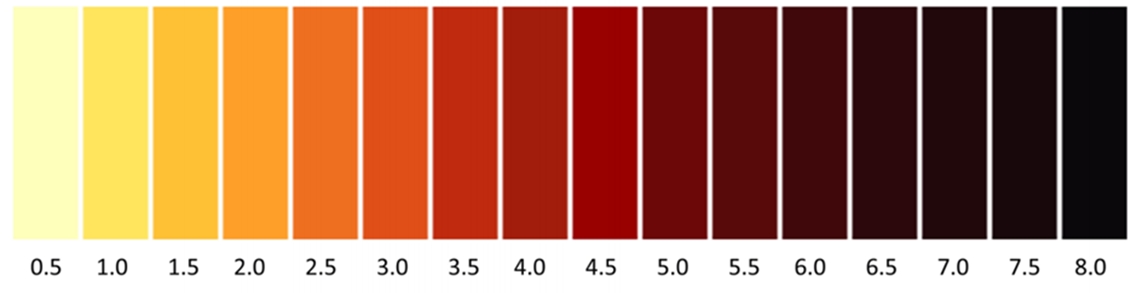 Не забудьте отрегулировать контрастность, чтобы создать желаемое настроение.
Не забудьте отрегулировать контрастность, чтобы создать желаемое настроение.
Для большего кинематографического эффекта добавьте немного зернистости изображению. В Lightroom воспользуйтесь иструментом «Эффекты» — там вы найдете то самый ползунок «Зернистость». И для окончательной «кинематографичности» внешнего вида снимка обрежьте изображение так, чтобы оно выглядело как настоящий кадр из видео (16:9). Используйте инструмент «Кадрирование» (Crop Overlay), чтобы завершить этот шаг.
Практика
Lightroom и Photoshop довольно просты в использовании, как только вы начинаете его изучать. Если вы хотите, чтобы градация цвета была обычной частью вашей процедуры постобработки, просто продолжайте практиковаться. Используйте старые фотографии, прежде чем переходить к новым. Экспериментируйте с использованием доступных инструментов. Сохраните все свои фотографии, на которых будете практиковаться, и изучите их, чтобы определить, какие из них лучше всего подходят вам. Цветовая градация может быть лучшим инструментом для создания кинематографических изображений, которые рассказывают настоящие истории.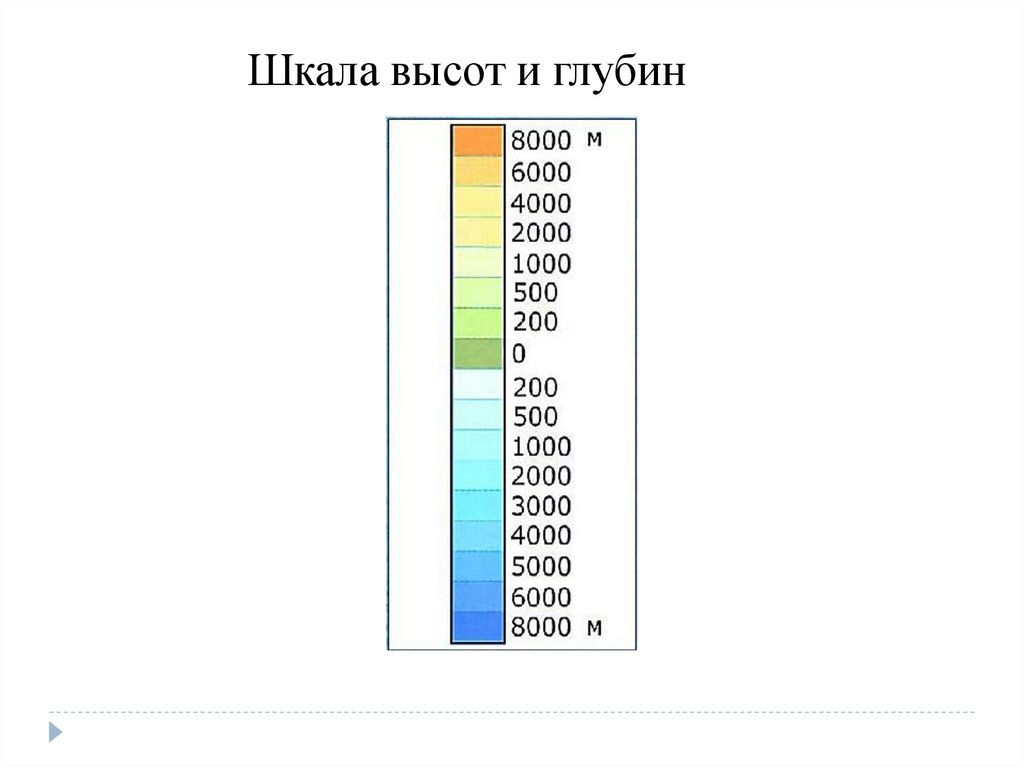
Учебник по цветовой градации для FilmoraPro легко и быстро(2023)
Многие люди в конечном итоге путают цветокоррекцию и цветовую градацию. Как будто одно-это форма, а другое-искусство. Цветокоррекция может быть сначала использована для уравновешивания света снимка, градуировка совершенно отличается по манере, поэтому нетрудно сделать кинематографическое видео с помощью учебника по цветокоррекции. В этой статье мы расскажем вам, как сделать цветовую градацию в FilmoraPro. Продолжайте читать этот учебник.
Вам также может понравиться: Лучшие 10 цветовых градаций/коррекций программного обеспечения >>
Часть 1: Что такое цветовая градация
Как правило, цветовая градация это процесс улучшения изображения, который включает в себя изменение цветов фактического изображения. Это включает в себя внесение изменений в различные параметры изображения, такие как контрастность, Уровень черного, цвет, насыщенность, Уровень черного или неподвижные изображения и т. д. Процесс цветокоррекции выполняется после внесения соответствующих цветовых коррекций.
д. Процесс цветокоррекции выполняется после внесения соответствующих цветовых коррекций.
Что может сделать цветовая градация
Поскольку цветовая градация направлена на то, чтобы улучшить изображение и сделать его похвально превосходным, есть и другие вещи:
- Дополните ввод/вывод: почти невозможно вычислить результирующий снимок, так как он выглядит совершенно по-другому, когда временная шкала проигрывается.
- Отмахиваясь от отвлекающих факторов: прощаясь с изолирующими пятнами или раздражающими объектами, которые мешают выстрелам быть спичками вместе.
- Управление зрительским взглядом: использование фигурных масок или привлечение глаз к подходящей точке интереса.
- Управление результатами: цветовая градация рисуется для стилизации изображения, чтобы дать флэшбэк, последовательность сновидений или воссоздание, чтобы в целом дать четкое ощущение изображению.
Часть 2: Как сделать цветовую градацию в FilmoraPro
Чтобы сделать лучшее из обоих миров, Wondershare Filmora безусловно, является инструментом, который вы должны получить в свои руки. Оснащенный самыми последними техническими характеристиками, этот видеоредактор делает больше, чем просто редактирует. С помощью этого редактора пользователи могут наслаждаться объединением различных клипов, маркеров диапазона и выполнять вставку аудио и видео поверх клипа без особых усилий.
Вот подробное руководство по использованию различных эффектов, используемых в панели цветовой градации FilmoraPro.
Шаг 1: Отрегулируйте цветовую коррекцию YUV
Чтобы создать атмосферу великолепных эффектов, настройка цветокоррекции YUV на вашем клипе очень проста. Просто откройте раздел элементы управления и выберите опцию “эффекты”. В раскрывающемся окне выберите пункт «цветокоррекция YUV». Здесь можно сделать тонкую настройку, импровизацию на нужный образ.
Здесь можно сделать тонкую настройку, импровизацию на нужный образ.
При необходимости перетащите «ползунок маркера» и «ползунок тени», чтобы придать оттенок цвета над клипом.
Шаг 2: Изменение оттенка, насыщенности и яркости
Наиболее распространенные эффекты типа «оттенок, насыщенность и легкость» можно использовать в Filmora Pro. Просто начните с пункта «эффект “ > выберите опцию «цветокоррекция». Затем нажмите на нужный цвет и отрегулируйте параметры “сдвиг оттенка”, “насыщенность”, “яркость” соответственно.
Шаг 3: Используйте фонари и сигнальные ракеты
Для изменения яркости изображения используйте опцию «Light & Flares” option of “Effects” followed by “Anamorphic Lens flare”. Flares “в разделе” Effects“, за которой следует”Anamorphic Lens flare». Это дает вам различные опции, такие как изменение выравнивания, фиксация “вертикальных точек” раскрашивания — установка сумм. Чтобы управлять интенсивностью, перетаскивайте полосы “треков” проигрывания.
Шаг 4: Используйте виньетку
Чтобы настроить изображение видео, используйте эффект виньетки. Просто перейдите в раздел «эффекты» > «виньетка» и внесите необходимые изменения в пресеты.
Шаг 5: Сохраните его как предустановку
сли вы хотите сохранить те же уровни эффектов в ближайшем будущем, то сохраните комбинации эффектов, используемых в кадре, в качестве предустановки. Просто выберите все эффекты > щелкните правой кнопкой мыши и выберите пункт “создать пресет”, а затем “сохранить”.
Эти пресеты появятся на правой боковой панели,которую можно будет использовать для дальнейшего курса.
Часть 3: другие варианты для того чтобы сделать сортировку цвета
Premiere Pro
Одним из самых желанных вариантов является Premiere Pro — известный инструмент, способный выполнять редактирование клипа. Это программное обеспечение для редактирования видео может в значительной степени выступать в качестве инструмента цветовой градации и предоставляет широкий спектр функций, таких как “кривые, виньетка, HSL вторичный и т.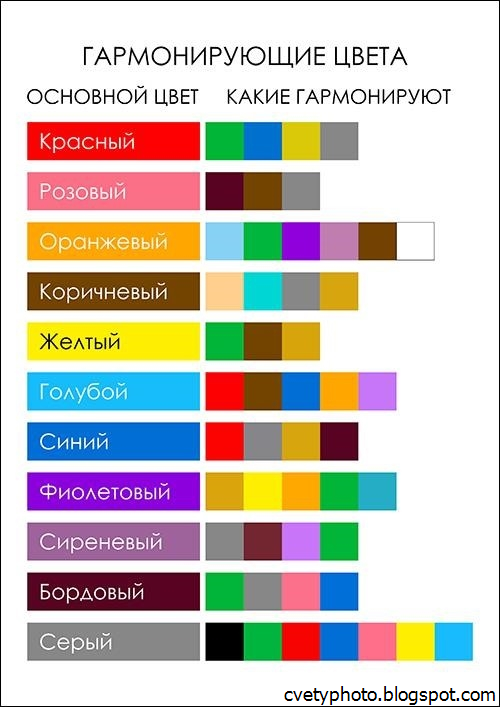 д.
д.
Плюсы
- Может открывать несколько проектов или клипов одновременно.
- Обеспечивает графику и хороший диапазон эффектов.
Минусы
- Потеряйте доступ к приложениям, файлам и шаблонам, созданным Premiere Pro после окончания подписки.
- Интерфейс немного слишком хитрый.
Вам также может понравиться: Как инвертировать цвета в видео? >>
Окончательный вердикт
В двух словах, мы коснулись трех различных инструментов цветокоррекции, которые облегчают процесс цветокоррекции. Однако лучшим остается Filmora Pro, ибо ни один конвертер не сравнится с его превосходным инструментом коррекции цвета и неотразимыми функциями виньетки, света и вспышек и т. д.
Мария Матвеева
Мария Матвеева писатель и любитель все, что связано с видео.
Автор @Мария Матвеева
Как рисовать градации цветов
Это подробное руководство о том, как рисовать градации цветов. Я написал это в свете недавней картины «Утренняя смотровая площадка » (показан ниже). Это исследование тонких цветовых градаций раннего утра непосредственно перед тем, как солнце выглядывает из-за линии горизонта.
I покрытие:
- Градация цвета Значение
- Методы градации цвета
- Заметка о различных носителях
- Другие примеры
- Ключевые выводы
- Хотите узнать больше?
- Спасибо за прочтение!
Градация цвета Значение
Градация цвета относится к переходу от одного цвета к другому. Этот переход может быть плавным или резким.
Ниже приведен простой пример. Отличается плавным переходом между разными оттенками.
На изображении ниже представлены те же цвета, но градации между ними более четкие и резкие.
Характер цветовых градаций, которые вы используете в рисовании, передает значительный объем информации. Таким образом, вам нужно не только выбрать правильные цвета для рисования, но и нарисовать правильные градации между этими цветами.
Плавный переход цвета может указывать на двусмысленность (вспомните туманный пейзаж или темную внутреннюю картину, такую как «Пряжа матроса» Генри Тьюка). Или реализм (вспомните тонкие градации оттенков кожи в работах Питера Пауля Рубенса). Или постепенный переход от одного объекта или области к другому (подумайте о переходе от чистой воды к песчаной береговой линии).
Генри Скотт Тьюк, Морская пряжа, 1887 г.Резкая цветовая градация предполагает ясность или какое-то существенное изменение предмета.
Градация также может различаться по качеству или шероховатости. Цветовые градации на стволе дерева имеют тенденцию быть грубыми по сравнению, скажем, с цветовыми градациями на яйце или любом другом гладком предмете.
Важно отметить, что все это относительные значения. Резкая цветовая градация на одной картине может быть плавной на другой. Рассмотрите градацию цвета как шкалу между резким и гладким, грубым и изысканным.
Вернемся к моему Morning Lookout картина в качестве примера.
Небо меняет цвет с синего на зеленый, на желтый, на оранжевый, на фиолетовый. Цвета становятся темнее по мере перехода от неба к далекой земле и еще темнее по мере приближения земли в перспективе. Это все цветовые градации. Характер их важен. Представьте, если бы я нарисовал небо с резкими переходами от синего к зеленому, к желтому, к оранжевому и к пурпурному. Это было бы похоже на бортик торта, а не на утреннее небо и его пастельные тона.
Методы градации цвета
Давайте рассмотрим несколько техник рисования цветовых градаций.
Простейшая техника — смешивание одного цвета с другим. Это создаст естественную и плавную градацию, в зависимости от того, насколько искусна ваша работа кистью. Для более грубой градации цвета используйте более грубую кисть.
Для более грубой градации цвета используйте более грубую кисть.
Эту технику я использовал для Morning Lookout и Fraser Island, High Key (ниже). Для рисования неба я превращал синий в зеленый, зеленый в желтый, желтый в оранжевый и так далее. Я оставил кисть грубой, но вы можете предпочесть более изысканную отделку.
Fraser Island, High Key, 2020Blending идеально подходит для передачи деликатных оттенков кожи. Возьмите «Портрет мадам X » Джона Сингера Сарджента (ниже). Цвета сливаются друг с другом. Плавные и изысканные градации цвета передают ее молодость и мягкость. Они также хорошо контрастируют с ее острыми и замысловатыми чертами лица, волосами и одеждой. Помните, что живопись — это контраст.
Джон Сингер Сарджент, «Портрет мадам X», 1884 г. Вместо того, чтобы смешивать два цвета вместе, поместите между ними промежуточный цвет. Например, у вас есть синий и желтый. Капля зеленого между ними поможет сгладить цветовую градацию (зеленый — это то, что получается при смешивании синего и желтого). Если у вас есть желтый и красный, поместите каплю оранжевого между ними. Если у вас есть зеленый и синий, поместите мазок зеленовато-голубого между ними. Вы поняли идею.
Если у вас есть желтый и красный, поместите каплю оранжевого между ними. Если у вас есть зеленый и синий, поместите мазок зеленовато-голубого между ними. Вы поняли идею.
Вы можете использовать эту технику вместо смешивания, если предпочитаете более блочный, ломаный вид. Или если краска высохла на вашем холсте, что делает смешивание невозможным.
Техника импрессионистов. Николай Фешин хорошо описывает это:
«Чтобы избежать мутных результатов, необходимо научиться использовать три основных цвета и наносить их слой за слоем таким образом, чтобы основной цвет проступал сквозь следующее нанесение. Например, можно взять синюю краску, нанести поверх нее немного красного так, чтобы синее и красное были видны одновременно и производилось впечатление вибрации фиолетового. Если так же осторожно нанести на свою первую комбинацию желтый цвет, то достигается полная гармония — цвета не смешиваются, а строятся один на другом, сохраняя полную интенсивность своих вибраций».
Обычно это рисование небольшими мазками определенного цвета. Вместо того, чтобы рисовать небо плавными голубыми тонами, вы можете использовать мазки синего, белого, серого и, возможно, немного зеленого или фиолетового. Доминирующий цвет области представляет собой сумму множества мелких цветовых мазков. (Подробнее см. в моем посте о нарушении цвета.)
По своей природе это грубая техника. Вы не получите плавных цветовых градаций смешивания. Но у вас есть некоторый контроль над тем, насколько грубой является градация.
Например, Чайлд Хассам Закат на море (ниже). Вода переходит между синими, зелеными, красными и желтыми областями. Некоторые области более различны, чем другие. Обратите внимание, как каждая область содержит мазки цвета из окружающих областей. Желтые области содержат мазки зеленого цвета. Зеленые области содержат мазки синего и желтого цветов. Красные области содержат мазки желтого и зеленого цветов. Эти знакомые цвета помогают смягчить градацию между областями.
То же самое и с небом, но оно имеет гораздо более четкие цветовые градации.
Чайлд Гассам, Закат на море, 1911Ниже представлена картина из серии «Мост Ватерлоо» Клода Моне. Обратите особое внимание на мост. Существует относительно плавная градация цвета по мере того, как вы переходите от моста к тени моста, отбрасываемой на воду, к воде в свете. Синий, до сине-зеленого, до зелено-голубого с вкраплениями желтого и белого.
Клод Моне, Мост Ватерлоо, 1903На ум приходит также работа Джона Рассела. Это похоже на то, что было у Клода Моне, но его использование прерывистого цвета часто было более драматичным.
Джон Рассел, Днем, 1891Вот крупный план, который я сделал в Художественной галерее Нового Южного Уэльса. Посмотрите на все эти замечательные текстуры и цвета. Обратите внимание на небольшое наложение цветов при переходе от светлого к темному. Чем больше перекрытий, тем мягче градация цвета.
Штриховка — это метод затенения, при котором вы рисуете параллельные линии, чтобы затемнить область.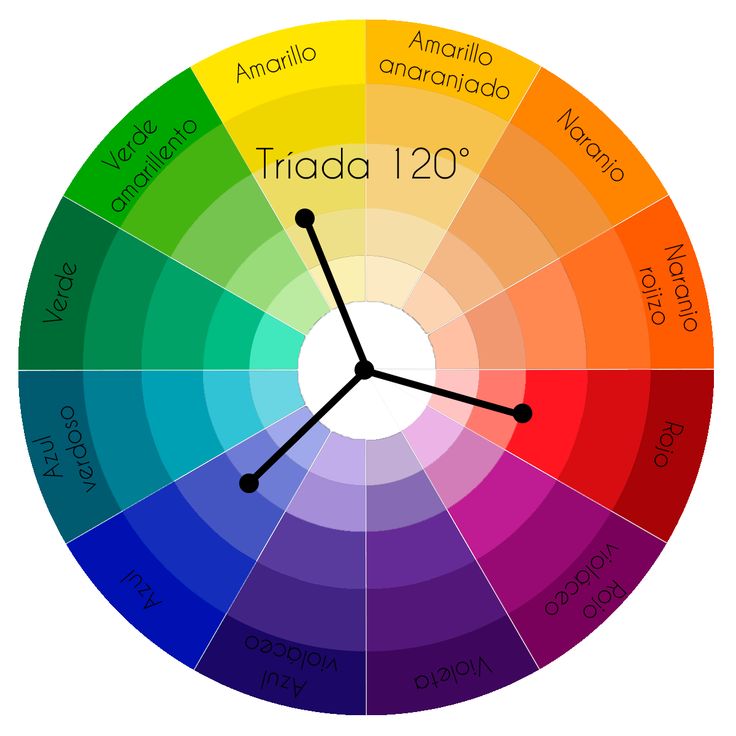 Чем ближе и толще линии, тем темнее результат. Но мы также можем использовать его для смягчения цветовых градаций.
Чем ближе и толще линии, тем темнее результат. Но мы также можем использовать его для смягчения цветовых градаций.
Допустим, вы хотите смягчить градацию между светлыми и темными областями. Вы можете использовать темную штриховку, чтобы протолкнуть светлую область, или светлую штриховку, чтобы протолкнуть темную область, или и то, и другое. Стив Хьюстон часто делает это в своих картинах. Питер Пауль Рубенс тоже. Обратитесь к одному из его эскизов ниже. Он использовал штриховку для перехода между светлыми и темными областями. Линии штриховки также повторяют структуру и форму.
Peter Paul Rubens, Nicolas RubensПослойное нанесение тонкого, частично прозрачного слоя краски поверх другого слоя. Он может создавать тонкие, почти эфирные цветовые градации. « The Fighting Temeraire » Джозефа Уильяма Тернера — отличный пример. Тонкие мазки контрастируют с пастозной кистью.
J.M.W. Тернер, The Fighting Temeraire, 1838 Ниже крупный план. Обратите внимание, как легко выглядят некоторые из этих цветовых градаций.
Наслоение особенно подходит для акварели. В качестве примера обратитесь к Эдуарду 9.0003 Картина Комптона ниже, особенно вокруг теней.
Эдвард Теодор Комптон, Оденвинклкес с Йоханнисбергом, 1902 г.Вы можете создавать градации цвета, изменяя плотность цвета, используя больше штрихов, большее давление или более густую краску.
Например, если нанести тонкий слой краски на белую поверхность, часть этой белой поверхности будет просвечиваться. По мере того, как вы продолжаете наносить краску на область, цвет становится более насыщенным, что приводит к переходу от слабого к насыщенному цвету.
Ниже приведен еще один пример. Это выдержка из моего скетчбука (спасибо New Masters Academy за ссылку). Обратите внимание, как некоторые области становятся богаче и темнее в результате большего количества штрихов и большего давления на штрихи.
Дэн Скотт, Альбом для рисования, ручка и маркерЗаметка о различных материалах
Ваш материал для рисования в какой-то мере будет определять методы градации цвета, которые вы используете.
Масла: Универсальные по своей природе. Подходит для любой техники.
Джон Рассел, Ла-Пуэнт-де-Морестиль, Спокойное море, 1901Акварель и гуашь: Подходит для тонких мазков или промежуточных цветов. Смешивание также возможно, хотя результат непредсказуем по сравнению с маслами.
John Russell, Les Aiguilles, Belle Ile, 1910 Dan Scott, Sketchbook, WatercolorАкрил: Подходит для смешивания или промежуточного цвета. Наслоение не так эффективно, так как краска сохнет слишком быстро.
Ручка и карандаш: Подходит для штриховки, ломаного цвета или плотности.
Другие примеры
Давайте рассмотрим еще несколько примеров, начиная с Эмили Шанкс «В цветах » .
Цветовая градация от переднего плана к среднему смягчается травой и цветами, стремящимися вверх и сужающимися. Середина фона отмечена мягким краем.
У девушки более четкие цветовые градации. Это предполагает свет, ясность и фокусирует наше внимание.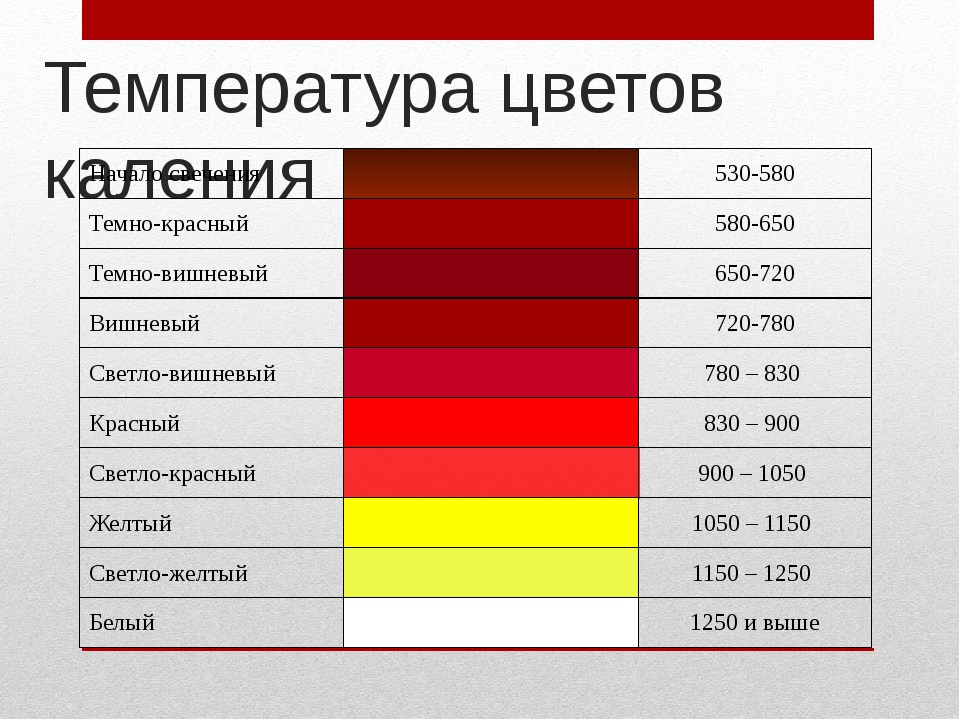
Фешин был мастером живописи с инстинктом. Ниже Дама в сирени . Лицо тонко передано с мягкими цветовыми градациями. Остальная часть картины имеет ломаный цвет и почти абстрактную отделку. Фешин явно не ограничивался какими-то немногими приемами.
Николай Фешин, Дама в сирени, 1908В картине Моне «Парусник в Пти-Женвилье » присутствует приятный контраст между резкими и мягкими градациями цвета. Резкие темные облака, яркие белые и желтые блики и всплеск оранжевого в небе. Мягко быть остальным небом и водой.
Клод Моне, Парусник в Пти-ЖенвильеМари Башкирцева Невестка художника — это игра между мягкими тонами кожи субъекта и резкими цветовыми градациями окружающей среды. Также обратите внимание на относительно резкий переход от светлого к темному на ее лице. Это предполагает наличие одного сильного источника света. (Характер градации дает нам значительный объем информации.)
Мария Башкирцева, невестка художника, 1881 г.
Ключевые выводы
- Выбор правильных цветов — это только часть задачи. Вы также должны рисовать правильные градации между этими цветами.
- Цветовые градации могут быть резкими или плавными. Характер градации передает значительный объем информации о предмете.
- Вы можете создавать градации цвета, используя смешивание, промежуточный цвет, прерывистый цвет, штриховку, наложение слоев или изменение плотности цвета.
- Ваш материал для рисования определяет подходящие методы градации цвета.
Хотите узнать больше?
Вас может заинтересовать мой курс Академии живописи. Я познакомлю вас с проверенными временем основами живописи. Он идеально подходит для начинающих художников среднего уровня.
Спасибо за прочтение!
Я ценю, что вы нашли время, чтобы прочитать этот пост, и я надеюсь, что вы нашли его полезным. Не стесняйтесь поделиться им с друзьями.
Приятного рисования!
Дэн Скотт
Draw Paint Academy
О компании | Список поставок | Избранные сообщения | Продукты
Градация цвета — Ответы на кроссворд
Разгадка кроссворда Цветовая градация . с 5 буквами в последний раз видели 03 ноября 2022 г. Мы нашли 20 возможных решений для этой подсказки. Ниже приведены все возможные ответы на эту подсказку, упорядоченные по рангу. Вы можете легко улучшить поиск, указав количество букв в ответе.
с 5 буквами в последний раз видели 03 ноября 2022 г. Мы нашли 20 возможных решений для этой подсказки. Ниже приведены все возможные ответы на эту подсказку, упорядоченные по рангу. Вы можете легко улучшить поиск, указав количество букв в ответе.
Лучшие ответы для Градация цвета:
ОТТЕНОК, ОТТЕНОК, ТОНСортировать по: Классифицировать Ранг Длина | |||
Длина | Ворд | Подсказка | |
|---|---|---|---|
| 94% | 5 | ОТТЕНОК | Цветовая градация |
| 94% | 3 | ОТТЕНОК | Цветовая градация |
| 94% | 4 | ТОН | Цветовая градация |
| 94% | 4 | ОТТЕНОК | Цветовая градация |
| 3% | 3 | КРАСНЫЙ | Основной цвет |
| 3% | 6 | ОТТЕНКИ | намеки цвета |
| 3% | 4 | ЕСРУ | Цвет льна |
| 3% | 5 | ОРЕХ | Общий цвет глаз |
| 3% | 4 | РОАН | Крапчатый окрас лошади |
| 3% | 4 | RCAS | Ранние цветные телевизоры |
| 3% | 7 | ФАКЕТАН | Цвет из бутылки |
| 3% | 5 | ТОНОВ | Оттенки цвета |
| 3% | 3 | ТАН | Нейтральный цвет |
| 3% | 5 | ЗЕЛЕНЫЙ | Цвет Дня Святого Патрика |
| 3% | 6 | ФИОЛЕТОВЫЙ | Цвет спектра |
| 3% | 4 | БЕЛЫЙ | Отсутствие цвета |
| 3% | 4 | ГОЛУБОЙ | Цвет принтера |
| 3% | 3 | КРАСИТЕЛЬ | Цвет |
| 3% | 6 | НЮАНС | Градация |
| 3% | 4 | ШАГ | Градация. |
Уточните результаты поиска, указав количество букв. Если какие-то буквы уже известны, вы можете предоставить их в виде шаблона: «CA????».
Последние улики
- Палочки моцца и луковые кольца, например, кроссворд
- Время взять лук? Кроссворд
- Девушка из танца Ипанемы? Кроссворд
- Самый больной кроссворд
- Кроссворд Like Key Lime Pie
- Кричать о работе? Кроссворд
- Джон Филип, Кроссворд «Мартовский король»
- Как вино, выдержанное в определенных бочках Кроссворд
- Праздничные угощения с яблочным пюре Кроссворд
- Цифровой журнал With 25 Across со слоганом «Вылечим невежество» Кроссворд
- Бывший британский солдат или кадет, нуждающийся в обучении.
- Описывает мерцающие цвета, которые поражают их прямо между глаз, говорят они, в путешествии вниз Кроссворд
- Праздники отменены? Вы шутите Кроссворд
- Мы слышим, что ирландский лидер причастен к разгадке кроссворда
- 100-долларовая банкнота, на сленге, кроссворд
- Получасовое шоу, часто разгадывание кроссворда
- Кампус в Колумбусе, для краткого кроссворда
- Главный источник дохода, метафорически ключ к кроссворду
- Кроссворд «В голубой луне»
- Единицы расстояния, ошибочно названные Ханом Соло единицами времени.

- Общий ответ на вопрос «Кто там?» Кроссворд
- Подсказка кроссворда Хисса
- Соломенная крыша должна быть сделана быстро Кроссворд
- Место для хранения чашек и мисок? Кроссворд
- Индикатор того, что какая-то острая проблема возвращается Кроссворд
- Связанный, связанный ключ кроссворда
- Переулок Кроссворд Подсказка
- Кроссворд Буэнос
- Разделенный, как подсказка кроссворда окна
- Застрял, так сказать, кроссворд
- Резервация Наций, Квебек Кроссворд
- Кроссворд «Пловец»
- Ритуальный; Жесткая разгадка кроссворда
- Кроссворд «Угадай водителя Rideshare»
- Tumbler, EG Кроссворд
- «Кто спорит?» Кроссворд
- Наслаждайтесь кроссвордом The Roller Rink
- Приказано приобрести кроссворд немецкого бренда
- Указывает ли это на то, что вещатель находится в глубокой воде? Кроссворд
- 1952 2022, Кроссворд для королевы Елизаветы II
- Часть подсказки кроссворда R&B
- Номер на карточке, иногда разгадка кроссворда
- Красная бабочка отвечает за флот? Кроссворд
- Скрыто от глаз, французский номер семь, а не пять, кроссворд
- Проходит, как время Кроссворд
- Они помогают зачать мальчиков/девочек: для меня это необыкновенный кроссворд
- Типы заказов? Кроссворд
- Возможность будущего успеха Кроссворд
- Моя, во Франции Кроссворд
- Кроссворд TV Collie
Найдено 4 решения для Градация цвета . Лучшие решения определяются по популярности, рейтингу и частоте поиска. Наиболее вероятный ответ на подсказку: ОТТЕНОК .
Лучшие решения определяются по популярности, рейтингу и частоте поиска. Наиболее вероятный ответ на подсказку: ОТТЕНОК .
С crossword-solver.io вы найдете 4 решения. Мы используем исторические головоломки, чтобы найти наилучшие ответы на ваш вопрос. Мы добавляем много новых подсказок на ежедневной основе.
С помощью нашей поисковой системы для решения кроссвордов у вас есть доступ к более чем 7 миллионам подсказок. Вы можете сузить возможные ответы, указав количество букв, которые он содержит. Мы нашли более 4 ответов для Градация цвета.
Тенденции
- Оглушает кроссворд
- Желтые первоцветы Кроссворд
- Щелок, химику Кроссворд
- Арки. Кроссворд
- Прозвище «Воскресный вечер бейсбола» Кроссворд
- Генеральный прокурор 1960-х годов, первоначально Кроссворд
- Суффикс со словом «младенец» или «процент».
 Кроссворд.
Кроссворд. - Гигант киберспорта из Riot Games Crossword Clue
- Полное фиаско Кроссворд
- Анкерные тросы Кроссворд
- Хвалебные поэты Кроссворд
- Действительно встряхните кроссворд
- Мимед. Кроссворд
- Журнал с девизом «Лечи невежество» Кроссворд
- Ингредиент сальсы верде Кроссворд
- Имея глянцевую поверхность Кроссворд
- Сеть роскошных отелей, базирующаяся в Далласе.
- Область под животом Кроссворд
- XXV x XXVIII Кроссворд
- Длинные упреки Кроссворд Подсказка
- Мексиканская ферма Кроссворд
- Глянцевая поверхность Кроссворд
- Некоторые средства по уходу за кожей Кроссворд Подсказка
- Купюра в 100 долларов на сленге Кроссворд
- Реакция на удар под дых Кроссворд Подсказка
- Прозвище Иллинойса Кроссворд Подсказка
- Кроссворд по-испански «сегодня»
- Углеводородный суффикс Кроссворд
- Полный вещества Кроссворд Подсказка
- Кроссворд рэпера «Гангста-рэп»
- Префикс с заданием кроссворда
- Приветствие Винни-Пуха Кроссворд
- Скупой кроссворд
- Разгадка кроссворда
- Риггли-рыбка Кроссворд
- Более больной кроссворд
- ‘___ Kett’ (старый комикс) Кроссворд
- Йеменский прибрежный город Кроссворд
- Тонкий слой дерева Разгадка кроссворда
- Обыкновенный сочный кроссворд
- Величественный.
 Кроссворд
Кроссворд - Атти 60-х. Общий кроссворд
- Вздох боли Кроссворд
- Наделал шума Кроссворд
- Картинки персонажей Кроссворд
- Кроссворд в Хартфордшире
- XXV x XXVIII Кроссворд
- Примечательный период Кроссворд Подсказка
- Газета думает кусок Кроссворд Подсказка
- Стартер компании, одетый как рогатое фантастическое существо? Кроссворд
Повторяющиеся подсказки
- Рассказывает ложные сказки Кроссворд
- Британский дворянский кроссворд
- Кроссворд британского дворянина
- Ланкийский кроссворд
- Кроссворд Glossy Black Birds
- Кроссворд Пинки
- Кроссворд организации по строительству плотин
- Кроссворд Bio Bit
- Привыкает к разгадке кроссворда
- Ковбойская веревка Кроссворд
- Загрязнять.
 Кроссворд
Кроссворд - Тучный кроссворд
- Юмор Кроссворд
- Равнина банок Установка кроссворда
- Наклонный кроссворд
- Разгадка кроссворда «Осиное гнездо»
- Добавить подсказку кроссворда
- Победители Суперкубка 50 Кроссворд
- Распознать кроссворд
- Халифа, Небоскреб в Дубае Кроссворд
- Утомительная размолвка Кроссворд
- Окруженный. Кроссворд
- Кроссворд «Треугольный парус»
- ‘Крыса!’ Кроссворд
- Подсказка для кроссворда
- Кроссворд члена семьи горчицы
- Кроссворд с остроумным замечанием
- Искушение кроссворда
- Кроссворд Садовый вредитель
- Продолжить.


 Чтобы завершить этот шаг, отведите белый ползунок влево, чтобы сделать более теплыми светлые области.
Чтобы завершить этот шаг, отведите белый ползунок влево, чтобы сделать более теплыми светлые области.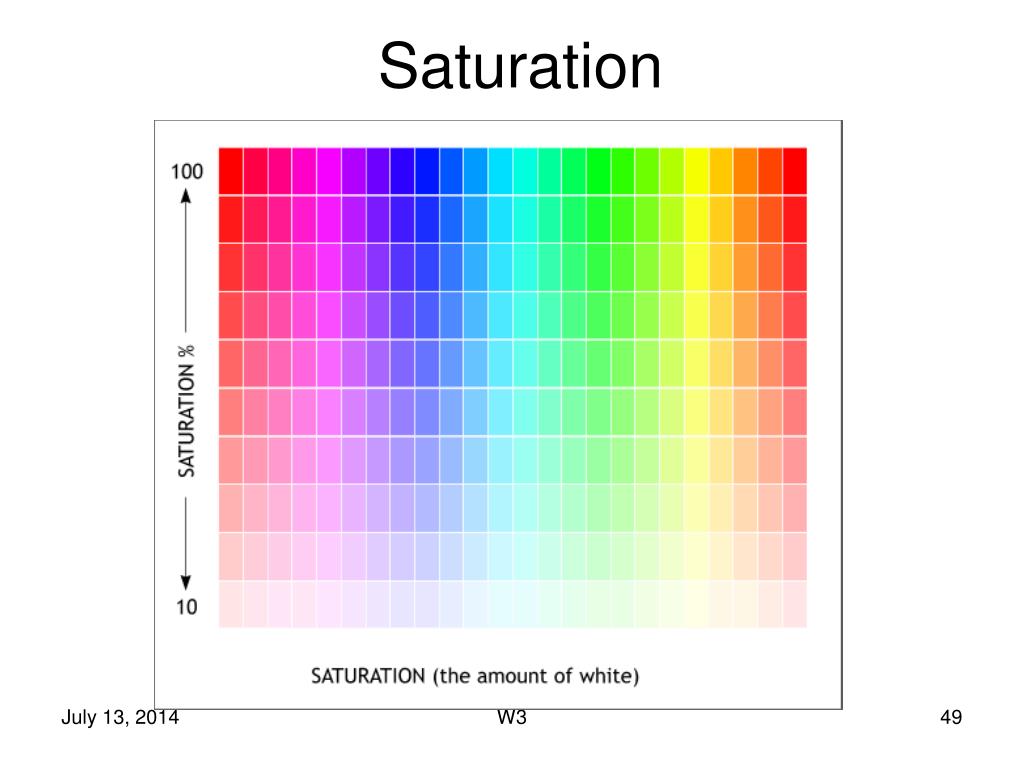

 Кроссворд.
Кроссворд. Кроссворд
Кроссворд Кроссворд
Кроссворд
Leave a Comment